4 Oplossingen voor een Beschadigde Windows-update

Ontdek verschillende manieren om een beschadigde Windows-update te repareren als uw apparaat problemen ondervindt na het installeren van een recente update.
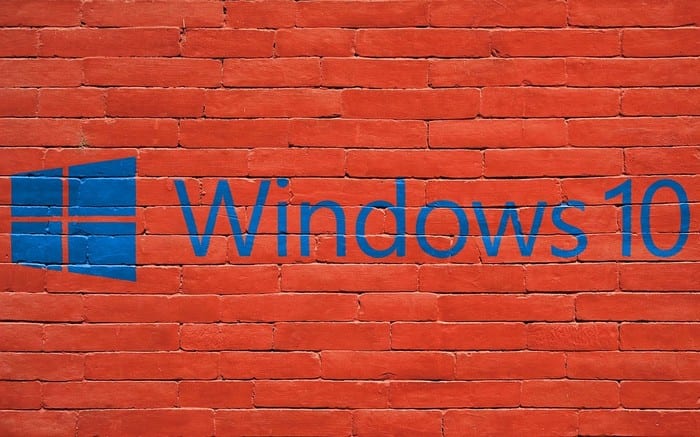
Er zijn verschillende manieren om ervoor te zorgen dat een venster op andere blijft. U moet hiervoor een extern programma downloaden. Er zijn er verschillende, maar een van de beste is DeskPins.
Volg de onderstaande stappen om snel en eenvoudig iets bovenaan uw scherm vast te pinnen.
Download en installeer DeskPins
Het is gratis open-sourcesoftware waarmee je elke applicatie bovenaan kunt vastzetten, wat het ook is. Ga naar de DeskPins-website en download de relevante versie voor uw machine. Voer het uitvoerbare bestand uit en installeer het programma op uw locatie naar keuze.
Voer het programma uit.
Als u klaar bent met installeren, zoekt u het bestand deskpins.exe op in de map waarin u het hebt geïnstalleerd en voert u het uit. Er verschijnt een nieuw pictogram in uw taakbalk. Als u er met de rechtermuisknop op klikt, verschijnt er een menu en kunt u 'Opties' selecteren.
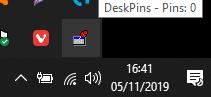
BureauPin Pictogram
Sneltoetsen en andere opties instellen
Op het tabblad Sneltoets kunt u specifieke toetscombinaties en sneltoetsen instellen. Stel ze in op wat u maar wilt en pas ook eventuele aanvullende instellingen aan die u wilt wijzigen. Als u tevreden bent met uw instellingen, sluit u het optievenster.
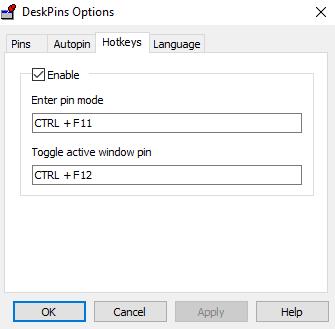
DeskPin-opties
Het aanpassen van de volgsnelheid kan helpen als DeskPins uw computer vertraagt - een hogere snelheid betekent minder impact op de prestaties. Een lagere waarde maakt de pin responsiever. Je hebt ook een Autopin-functie - hiermee kun je automatisch bepaalde typen vensters vastzetten wanneer ze worden geopend - je kunt bijvoorbeeld een regel instellen die automatisch alle exemplaren van Kladblok vastzet.
Pin je favoriete venster
Om een venster vast te zetten, klikt u nogmaals met de rechtermuisknop op het pictogram in uw lade en gaat u naar de Pin-modus. Je cursor verandert in een speld – klik op de titelbalk van het venster dat je altijd bovenaan wilt houden, en er verschijnt een speld op die balk. Dit is de kleur die u eerder in het optiemenu hebt ingesteld. Standaard is deze rood.

BureauPin Pin
Om het venster los te maken, kunt u opnieuw op de gekleurde pin klikken of met de rechtermuisknop op het tabbladpictogram klikken en Alle pins verwijderen selecteren. U kunt meerdere vensters vastzetten - ze volgen hetzelfde gebruikspatroon als normaal, dat wil zeggen dat de meest recente bovenaan staat, terwijl alle niet-vastgezette vensters eronder staan.
Ontdek verschillende manieren om een beschadigde Windows-update te repareren als uw apparaat problemen ondervindt na het installeren van een recente update.
Deze handleiding toont u hoe u de instellingen voor UAC in Microsoft Windows kunt wijzigen.
Hoe de Microsoft Windows Bestandbescherming functie in te schakelen of uit te schakelen met behulp van de Register en andere methoden voor Windows 10 en 11.
Als je je muisinstellingen niet kunt wijzigen op Windows 10, werk dan de muisdrivers bij of installeer ze opnieuw. Of voer de probleemoplosser voor Hardware en Apparaten uit.
Vraagt u zich af waar schermafbeeldingen naartoe gaan op een Windows-pc? Bekijk 5 methoden om schermafbeeldingen te vinden op Windows 11 en 10, inclusief het gebruik van OneDrive en de nieuwste functies van het knipprogramma.
Als Bluetooth niet correct werkt en apparaten geen verbinding kunnen maken, volgen deze stappen voor probleemoplossing om problemen binnen Windows 10 op te lossen.
Wilt u de naam van uw computer moeiteloos in Windows vinden? Hier zijn 6 manieren om de naam van een computer te vinden op Windows 11 of lager.
Hier leest u hoe u Credential Manager op Windows 10 en Windows 11 gebruikt om uw aanmeldingsgegevens voor websites en apps te bekijken, bewerken en beheren.
Om Windows 10-foutcode 0x80004005 op te lossen, start u de probleemoplosser voor Windows Update en voert u de SFC- en DISM-opdrachten uit.
Om Yahoo Mail-fout 0x8019019a in de Windows 10 Mail-app op te lossen, verwijdert u uw Yahoo-account uit de Mail-app en genereert u een nieuw Yahoo-app-wachtwoord.
Om Office-foutcode 0xc0000142 te herstellen, installeert u de nieuwste Office-updates, start u de ClickToRun-service opnieuw en repareert u uw Office-bestanden.
Als OneNote laggy is, werkt u de app bij en opent u een nieuw notitieblok. Wis vervolgens de app-cache en schakel automatische synchronisatie uit.
Als uw computer net is gecrasht met de BSOD-fout van de Registerfilter Driver Exception, gebruik dan deze handleiding om het probleem op te lossen.
Als uw Surface Book-touchscreen niet meer reageert, voert u de Microsoft Surface Diagnostic Toolkit uit en controleert u of de tool het probleem verhelpt.
Als je Surface-pen niet meer werkt, controleer je de instellingen voor de pendruk nogmaals en voer je Microsofts Surface Diagnostic Toolkit uit.
Als u Nieuws en interesses wilt uitschakelen, klikt u met de rechtermuisknop op uw taakbalk, selecteert u de functie en klikt u op de optie Uitschakelen.
Als losgemaakte apps en programma's steeds weer op de taakbalk verschijnen, kunt u het lay-out XML-bestand bewerken en de aangepaste regels verwijderen.
Om slepen en neerzetten uit te schakelen, moet u de gevoeligheidsinstellingen voor slepen en neerzetten wijzigen met behulp van de Register-editor.
IT-beheerders gebruiken Remote Server Administration Tools (of RSAT) om Windows Server-rollen en -functies te beheren. Hier leest u hoe u RSAT installeert.
Als u niet het risico wilt lopen uw computer vast te zetten na het installeren van de nieuwste versie van Windows 10 OS, kunt u functie-updates uitstellen.
Als u fouten of crashes ondervindt, volg dan de stappen voor een systeemherstel in Windows 11 om uw apparaat terug te zetten naar een eerdere versie.
Als je op zoek bent naar de beste alternatieven voor Microsoft Office, zijn hier 6 uitstekende oplossingen om mee aan de slag te gaan.
Deze tutorial laat zien hoe je een snelkoppeling op je Windows-bureaublad kunt maken die een opdrachtprompt opent naar een specifieke maplocatie.
Wil je niet dat anderen toegang hebben tot je computer terwijl je weg bent? Probeer deze efficiënte manieren om het scherm te vergrendelen in Windows 11.
Ontdek verschillende manieren om een beschadigde Windows-update te repareren als uw apparaat problemen ondervindt na het installeren van een recente update.
Heb je moeite om uit te vinden hoe je een video als schermbeveiliging kunt instellen in Windows 11? We onthullen hoe je dit kunt doen met behulp van gratis software die ideaal is voor meerdere video-bestandsformaten.
Word je geërgerd door de Verteller functie in Windows 11? Leer hoe je de vertellerstem op verschillende eenvoudige manieren kunt uitschakelen.
Het beheren van meerdere e-mailinboxen kan een lastige taak zijn, vooral als je belangrijke e-mails in beide inboxen ontvangt. Dit artikel legt eenvoudige stappen uit om Microsoft Outlook met Gmail te synchroniseren op PC en Apple Mac apparaten.
Hoe de versleutelde bestandssysteemfunctie in Microsoft Windows in te schakelen of uit te schakelen. Ontdek de verschillende methoden voor Windows 11.
Als je toetsenbord dubbel spaties invoert, herstart je computer en maak je toetsenbord schoon. Controleer dan je toetsenbordinstellingen.

























